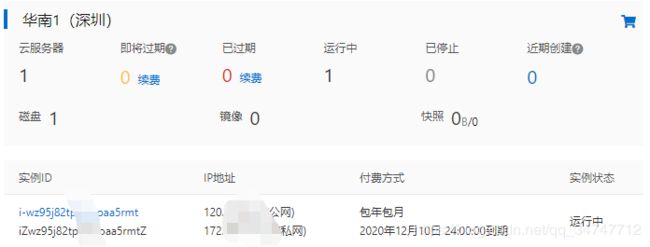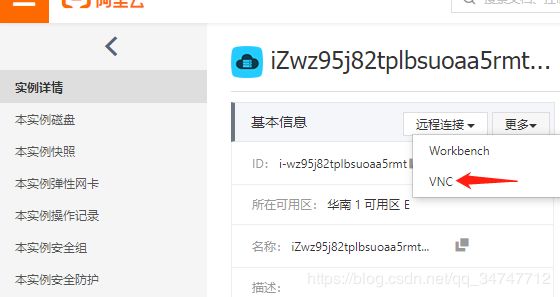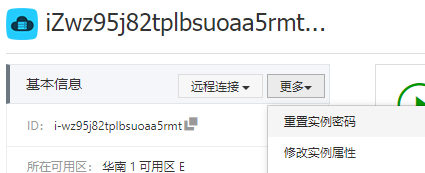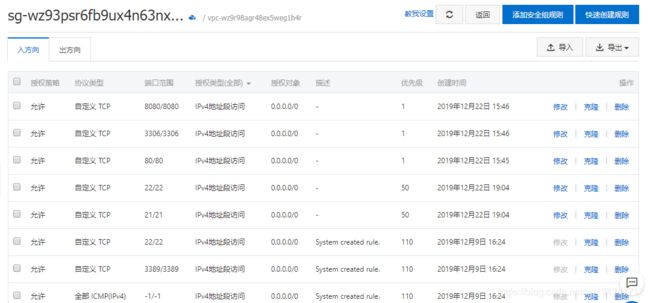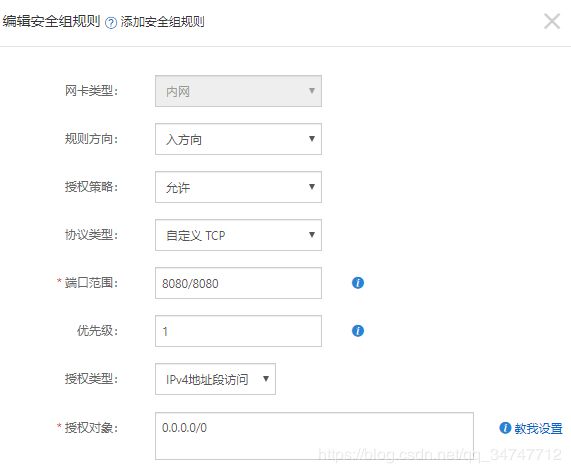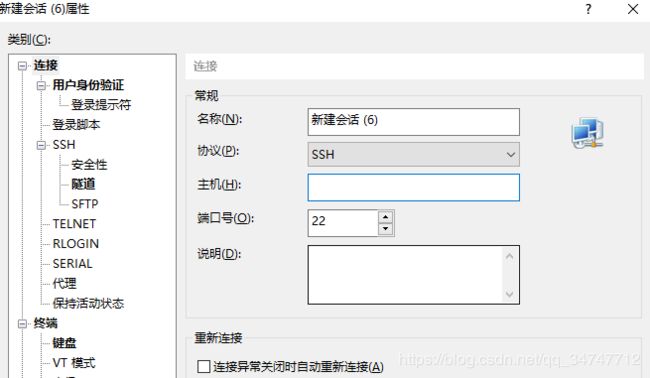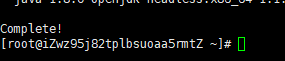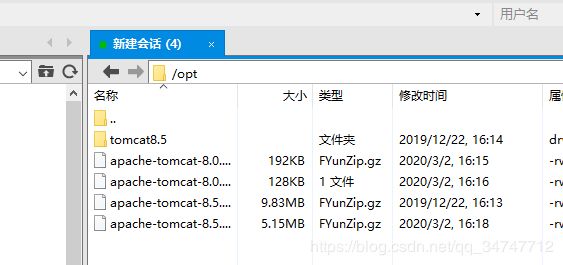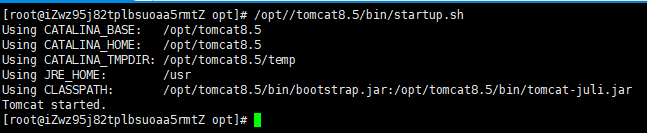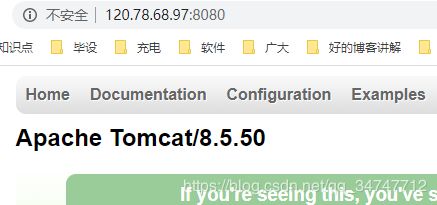快速搭建属于个人的服务器(java环境)
行动起来 让你的代码被更多人看到
一. 服务器的购买
服务器购买推荐在双11或者618购买,价格便宜,而且优惠多。
博主选择阿里云的服务器,百度搜索阿里云官网,推荐大家用支付宝扫码登录,方便快捷。
学生购买链接:https://promotion.aliyun.com/ntms/act/campus2018.html,购买的时候需要进行学生认证,按照他的要求一步步来就好,认证很快。(学生好像9.5元/月)如果链接更改,直接问客服要就行,客服万能。
社会人士:直接购买云ECS服务器就好,首页就可以看到ECS服务器的购买地址,但是要比学生服务器贵不少,毕竟性能好。
在这里要说一下预装环境的选择,因为大部分服务器都是linux系统,linux中centos的使用又是最多的,所以推荐大家也选择centos系统,然后是应用镜像的选择,应用镜像的作用主要就是帮你预装服务器的环境,比如mysql,apache,tomcat这些,有的还会给你提供管理服务器的面板,方便对服务器的操作。应用镜像可用可不用,如果你只是想快速的配置好服务器,推荐大家安装宝塔linux面板,使用起来很方便,如果你想了解或者已经了解一些linux的使用,就可以忽略应用镜像自己手动配置。如果是用来学习的话地域的选择是无所谓的,可以选择一个离自己近的。
二.检查服务器Ip
在阿里云的首页右上角进入控制台,控制台的侧边栏中有列表,选择自己的服务器类别,例如ECS服务器或者轻量级服务器(学生服务器),点击进入后你就可以看到自己购买的服务器,右下角就是你服务器的ip地址,接下来要用到。
三. 服务器的配置
3.1 点击上面的实例ID,进入实例里面,进行配置 点击 远程连接 下的VNC,第一次会弹出一个密码,一般是 123456,这个密码只是在该实例的【远程连接】中使用(如下图)
3.2 .设置登录密码
在服务器刚开始就应该设置过root密码,这是连接服务器要用到的.忘记了就按照下面进行修改。
(1)修改连接密码(如果忘记了的话),【更多】-->【密码/密钥】-->【修改远程连接密码】如下图
按照规则,进行 重置密码,然后重新启动服务器。不启动 有可能造成密码没有成功修改的情况。
3.3.然后在防火墙中点击添加规则开放端口,开放了端口后才其他人可以访问服务器上的程序或服务,因为是自己学习用的不存在什么安全问题,为了方便我开启了所有端口。你也可以只开启21,22,443,8080这几个端口,如果你使用的是宝塔linux,则还需要打开8888端口。
备注:阿里云网站会有新版本,所以页面不同很正常,大家可以自己摸索,毕竟人要培养自己的能力。
修改例子:
添加原则 自己可以查看最新规则 页面的问号 就是教学:
四. 服务器环境手动搭建
现在服务器已经有了,该怎么使用呢?如果要使用命令行手动搭建环境,最好大家要对linux命令有一些了解,如果你不想使用linux命令来搭建环境,可以安装宝塔linux面板,可方便快捷的完成环境搭建并使用面板来控制服务器。博主采用linux命令来搭建环境。
4.1. 工具准备
我们需要两款软件来连接到服务器,一个叫Xshell,用来远程连接服务器,另一个叫Xftp,用来服务器和自己电脑之间的文件传输,直接百度就可以下载到这两款软件。如果你已经安装了git,也可用git或者mac自带的命令行工具使用ssh和scp来进行服务器的连接和文件传输。
4.2 2.Xshell的连接
Xshell的使用很方便,首先输入自己服务器的IP地址,在阿里云服务器列表的右下角就有你服务器的IP地址,点击连接,然后用户名输入root,密码输入你在前面设置的root密码,当屏幕显示welcome to alibaba cloud时,说明你连接成功了。
4.3.Xftp的连接
Xftp的登录和Xshell类似,输入服务器IP,用户输入root,然后输入root密码,登录成功后,左边框为你自己电脑上的文件,右边为服务器上的文件,左右拖动来进行文件的上传和下载。
4.4 JDK的安装
环境你需要什么就安装什么,本例以tomcat+mysql,环境搭建我们需要使用Xshell来完成。
在安装tomcat之前我们首先要进行jdk的安装,linux系统上jdk的安装十分简单,我使用的是1.8版本的jdk,运行命令 yum -y install java-1.8.0-openjdk.x86_64,屏幕上出现Complete时,说明安装成功了。接着你可以运行java -version,显示出当前java版本说明没有问题。
5.Tomcat的安装
接下来是tomcat的安装,yum上没有tomcat的源,所以需要wget的方式来下载,首先通过cd /opt来切换到opt目录下。
去tomcat库 https://mirrors.cnnic.cn/apache/tomcat/ 查看想要下载的版本,选择tomcat8的一个版本,然后进行下载。例如下载命令:
wget http://mirror.bit.edu.cn/apache/tomcat/tomcat-8/v8.5.51/bin/apache-tomcat-8.5.51.tar.gz
运行命令 wget http://mirror.bit.edu.cn/apache/tomcat/tomcat-8/v8.5.51/bin/apache-tomcat-8.5.51.tar.gz ,wget后面的这个地址是官网上的下载地址。wget 后面的地址,怎么找。去taocat官网 https://tomcat.apache.org/ 找到对应的版本,然后找到 tar.gz 格式,在tar.gz 右键点击,选择复制链接地址。
![]()
执行完毕之后我们已经将tomcat压缩包下载到了opt目录下,然后我们运行命令 tar xzf apache-tomcat-8.5.32.tar.gz 来解压这个压缩包。
![]()
现在我们在Xftp中是可以看到这两个文件的,我们可以单击解压后的文件按F2来重命名为 tomcat8.5 ,方便我们使用命令行来对他进行操作,或者可以执行命令 mv apache-tomcat-8.5.32 tomcat8.5 来更改名称。
执行命令/opt//tomcat8.5/bin/startup.sh运行tomcat,显示tomcat started,说明启动成功了
我们也可以输入netstat -anp|grep 8080来查看8080端口
这个时候我们已经可以从外网访问了,在你的浏览器上直接访问你的服务器ip地址加端口号,例如http://120.78.8.97:8080/,如果访问成功说明我们的tomcat已经配置好了。
6.Mysql 安装
yum上mysql的资源有问题,所以不能仅仅之用yum。在使用yum之前还需要用其他命令获取mysql社区版,执行命令
wget http://repo.mysql.com/mysql-community-release-el7-5.noarch.rpm ,继续执行
rpm -ivh mysql-community-release-el7-5.noarch.rpm , 最后显示complete则说明安装成功。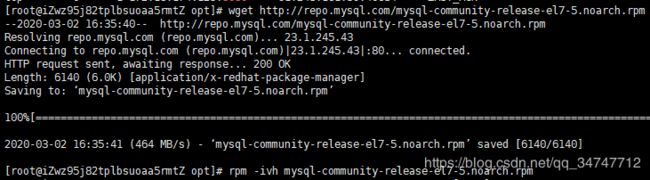
安装成功后,我们通过systemctl start mysql.service来启动mysql服务器,然后我们依旧可以执行netstat -anp|grep 3306命令来查看mysql是否启动。
通过yum安装的mysql的管理员账户是没有密码的,这里通过命令设置其密码为 admin ,你也可以设置为其他,执行命令
mysqladmin -u root password admin
注: Warning信息并非提示设置失败,而是告诉大家密码露出来了,当心背后有人。
6.数据库文件导入
命令行输入 mysql -uroot -padmin 命令来登录数据库,admin是密码,替换为自己的密码。
此时 已经进入到了数据库,所有命令后面要加 分号 ;
命令行输入 CREATE DATABASE xxx DEFAULT CHARACTER SET utf8; ,来创建数据库,xxx为数据库名,在创建时改为你要创建的数据库名
命令行输入 show databases;,即可看到你所创建的数据库。
将本地的数据库sql文件导入到服务器的mysql里面,我们首先需要使用Xftp将数据库文件传输到服务器上
CTRL加C,退出mysql,然后在命令行输入 mysql -u root -padmin --default-character-set=utf8 xxx < /home/xxx.sql 命令来导入数据库,xxx即为数据库名,/home/xxx.sql为数据文件的路径。mysql -uroot -padmin 命令来登录数据库,执行 use xxx; ,然后 show tables; ,查看导入的数据库。
7.项目的上传
我们只需将项目直接放入tomcat的webapps目录中即可,或者将项目打包成war文件后放入,重启tomcat后war文件会被自动解析。关闭tomcat的命令为 /opt/tomcat8.5/bin/shutdown.sh ,再输入 /opt/tomcat8.5/bin/startup.sh 完成重启。
重启之后,可以用公网IP访问自己的项目了,例如 http://120.78.68.97:8080/项目名称